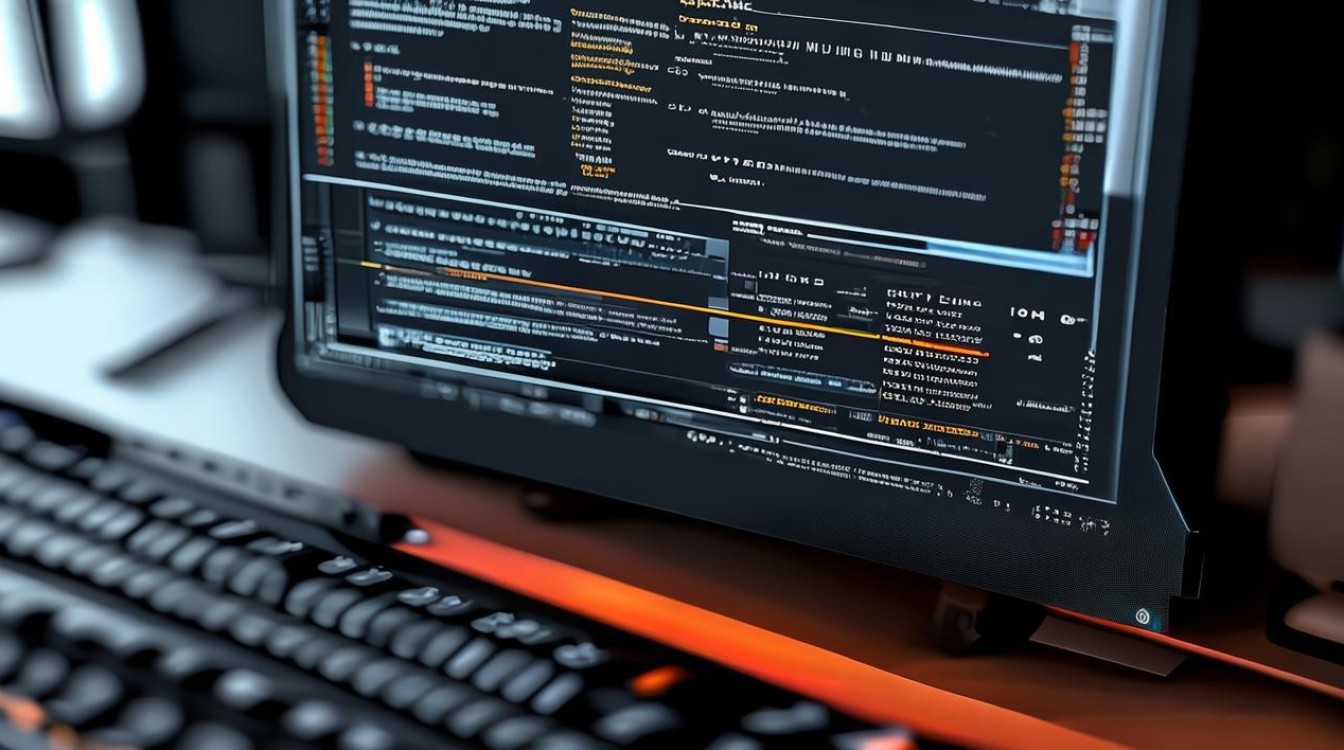换了主板系统读不出u盘
shiwaishuzidu 2025年4月11日 06:58:44 主板 22
换了主板后系统读不出U盘,可能是新主板USB接口驱动未安装或不兼容,需更新主板芯片组驱动及USB驱动,检查U盘格式与接口是否适配。
换了主板系统读不出U盘的详细分析
可能原因
| 序号 | 原因描述 | 详情 |
|---|---|---|
| 1 | 主板接口问题 | 新换的主板可能存在USB接口损坏、接触不良等情况,导致无法正常识别U盘,在运输或安装过程中,接口可能受到物理损伤,影响其数据传输功能。 |
| 2 | 驱动程序不兼容 | 虽然更换了主板,但系统可能没有正确安装与新主板USB接口相匹配的驱动程序,不同主板厂商的芯片组和USB控制器可能有所不同,若驱动不匹配,系统就无法与U盘进行有效的通信。 |
| 3 | BIOS设置错误 | 新主板的BIOS中关于USB的相关设置可能不正确,USB接口可能在BIOS中被禁用,或者XHCI(eXtensible Host Controller Interface)模式等相关设置不符合当前系统和硬件的要求,从而影响U盘的读取。 |
| 4 | 系统故障 | 系统本身存在问题,如文件损坏、系统服务异常等,也可能导致无法识别U盘,负责管理外部存储设备的系统服务出现故障,就会使U盘插入后无法被正确识别和使用。 |
| 5 | U盘本身故障 | U盘可能出现物理损坏,如芯片损坏、闪存故障等;也可能是文件系统损坏,导致主板系统无法正常读取其中的数据,U盘遭受病毒感染后,文件系统可能会被破坏,从而使数据无法正常读取。 |
解决方法
| 序号 | 解决方法描述 | 操作步骤 |
|---|---|---|
| 1 | 检查硬件连接 | 确保U盘正确插入主板的USB接口,可尝试更换其他USB接口,以排除接口损坏的可能,检查U盘是否有明显物理损坏迹象。 |
| 2 | 更新或重新安装驱动程序 | 进入设备管理器,找到“通用串行总线控制器”,右键点击相关设备,选择“更新驱动程序”,按照提示完成操作;或者卸载当前驱动后重启系统,让系统自动重新安装驱动。 |
| 3 | 检查BIOS设置 | 进入BIOS界面,查看USB相关设置是否正确,一般可在“Advanced”或“Chipset”等选项中找到USB相关配置项,将USB设置为启用状态,并确保相关模式设置正确。 |
| 4 | 修复系统文件或重装系统 | 可以使用系统自带的文件检查工具(如sfc /scannow命令)来修复可能损坏的系统文件;若系统故障严重,可考虑重装操作系统。 |
| 5 | 检查U盘健康状态 | 使用磁盘管理工具查看U盘是否被识别为正确的存储设备;也可借助第三方工具(如U盘检测工具)对U盘进行坏道检测和修复。 |
相关问题与解答
问题1:如果更新主板驱动后还是无法读取U盘,该怎么办? 解答:如果更新主板驱动后仍无法读取U盘,可以尝试以下几种方法,一是检查BIOS设置,确保USB相关设置正确,如前面提到的启用USB接口、设置正确的USB模式等,二是再次检查硬件连接,包括更换其他USB接口以及检查U盘本身是否有损坏迹象,三是尝试修复系统文件或重装操作系统,因为有可能是系统层面的问题导致驱动无法正常工作,还可以在设备管理器中右键点击USB设备,选择“属性”,在“详细信息”选项卡中查看设备实例路径等信息,确认设备是否正确识别,若设备实例路径等信息异常,可能需要进一步排查硬件或系统问题。

问题2:在BIOS中如何确定USB相关设置是否正确? 解答:不同主板的BIOS界面和设置选项可能会有所不同,常见的USB相关设置项及正确设置方式如下,进入BIOS后,找到“Advanced”或“Chipset”等选项,在其中查找与USB相关的设置,如“USB Legacy Support”或“Legacy USB Support”等选项,应将其设置为“Enabled”(启用),以支持传统USB设备的使用,对于一些较新的主板和系统,还需要关注XHCI模式的设置,通常应确保其处于启用状态,这样才能正常使用较新的USB设备,部分主板可能有关于USB 3.0等高速USB接口的独立设置选项,也需要根据实际情况进行正确配置,如果在不确定的情况下,可以参考主板的用户手册来查找具体的设置说明。